通知
Version 23.4.8843
Version 23.4.8843
通知
ジョブの実行が完了したらE メールで通知するようにCData Sync を構成できます。E メール通知には、各クエリのステータスを含むジョブ全体の実行に関する情報が含まれます。
ジョブの通知を設定し、次のセクションで説明するようにSMTP サーバー接続を設定し、ジョブの通知を有効にします。
SMTP サーバー接続の設定
SMTP サーバー接続を設定するには、
-
設定ページに移動して通知タブをクリックします。
-
メールサーバー設定ボックスの設定をクリックすると、メールサーバー設定ダイアログボックスが開きます。
-
通知を送信するために使用するSMTP メールサーバー用の次のプロパティを設定します。
-
SMTP サーバー - SMTP メールサーバー名を入力します。
-
Port - SMTP サーバーに接続するポートを入力します。デフォルトポート番号は25です。
-
Use CData Sync proxy Settings - 設定ページの高度な設定タブでSMTP にプロキシ設定を使用させたい場合は、有効化を選択します。デフォルトでは、有効化チェックボックスは選択されていません。
-
From - From フィールドに表示するE メールアドレスを入力します。デフォルトアドレスはnoreply@cdata.com です。
-
SSL Mode - 使用したいSecure Sockets Layer(SSL)モードを選択します。デフォルト値はSTARTTLS です。
-
Authentication - 使用したい認証スキームを選択します。スキームを選択したら、以下のように関連するプロパティを入力します。
-
None - 認証を使用しない場合は、このスキームを選択します。
-
OAuth 2.0 - このスキームを選択した場合、以下のプロパティも設定する必要があります。
-
Username - SMTP サーバーへの認証に使用するユーザー名を入力します。
-
Auth URL - OAuth サービスの認証URL を入力します。
-
Access Token URL - OAuth アクセストークンを取得するURL を入力します。
-
Client Id - OAuth 認証サーバーにアプリケーションを登録した際に割り当てられたクライアントId を入力します。
-
Client Secret - OAuth 認証サーバーにアプリケーションを登録した際に割り当てられたクライアントシークレットを入力します。
-
Refresh Token URL - OAuth トークンをリフレッシュするURL を入力します。
-
Scope - 最初のアクセストークンとリフレッシュトークンを取得するスコープを入力します。
これらのプロパティを指定したのち、Connect をクリックします。
-
-
Basic Auth - このスキームを選択した場合、以下のプロパティも設定する必要があります。
-
Username - SMTP サーバーへの認証に使用するユーザー名。
-
Password - SMTP サーバーへの認証に使用するパスワード。
-
-
-
-
保存をクリックすると、設定が保存され、設定ページの通知タブに戻ります。
ジョブの通知を有効化
ジョブのE メール通知を設定するには、
-
ジョブを開いて概要タブをクリックします。
-
右ペインの通知カテゴリにある設定をクリックします。
Note:過去にメールサーバーの設定をしていない場合、Sync はメールサーバーの設定を行うダイアログボックスを開きます。ジョブの通知を有効にする前に、これらの設定を定義する必要があります。そのためには、ダイアログボックスの確認をクリックします。メールサーバーの設定は、メールサーバー設定ダイアログボックスで定義します。その後、手順2に進みます。
-
通知ダイアログボックスにある次のオプションを設定します。
-
宛先 - E メール通知の宛先。
-
件名 - E メール通知の件名。
-
エラー発生時のみE メールを送信 - ジョブでエラーが発生した場合のみ通知メールを送信するように指定するために選択できるオプション。このオプションを選択しない場合、Sync は各ジョブの実行後に通知を送信します。
-
-
保存をクリックして通知の設定を保存します。
設定を保存すると、概要タブの通知カテゴリに定義した設定が表示されます。通知の右側に表示される青いスイッチマークは、通知が有効になっていることを意味します。そのスイッチを切り替えることで、通知の有効・無効を切り替えることができます。通知を無効にすると、スイッチはグレーになります。
通知の設定を変更する必要がある場合は、編集アイコン(下の赤い四角で示した部分)をクリックします。詳しくは、青い四角で示したヘルプアイコンをクリックしてください。
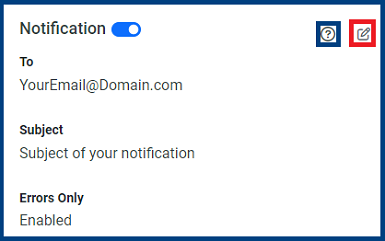
Microsoft Teams のチャネルに通知を送信
Microsoft Teams のチャネルにE メールを送信するには、CData Sync の通知タブでメールの設定の宛先 フィールドにチャネルのE メールアドレスを使用します。チャネルのE メールがジョブに追加されると、Sync はジョブの実行結果を含むアラートをチャネルに送信します。
Note:Sync がアラートを送信できるようにするには、SMTP サーバーへの接続を設定する必要があります。この接続がないと、Sync はE メールを送信できません。
Teams のチャネルのE メールアドレスを取得する方法について、詳しくはTeams でチャネルに電子メールを送信するを参照してください。
Slack のチャネルに通知を送信
Slack のチャネルにE メールを送信するには、Sync の通知タブでメールの設定の宛先 フィールドにチャネルのE メールアドレスを使用します。チャネルのE メールがジョブに追加されると、Sync はジョブの実行結果を含むアラートをチャネルに送信します。
Note:Sync がアラートを送信できるようにするには、SMTP サーバーへの接続を設定する必要があります。この接続がないと、Sync はE メールを送信できません。
Slack のチャネルのE メールアドレスを取得する方法について、詳しくはSlack にメールを送信するを参照してください。